
Innholdsfortegnelse:
- Forfatter John Day [email protected].
- Public 2024-01-30 11:23.
- Sist endret 2025-01-23 15:02.

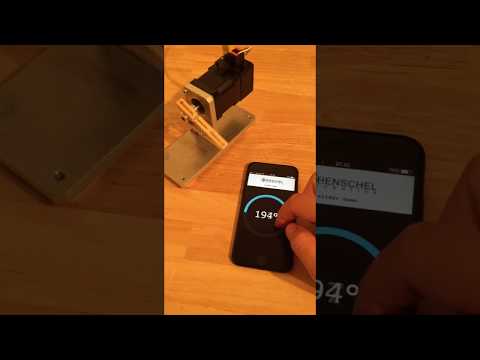
Denne veiledningen viser hvordan du styrer en smart IoT Servo "HDrive17" med mobiltelefonen din bare ved å bruke HTML og JavaScript. Websiden inkludert dette skriptet er lagret på motoren selv og kan kobles til en WebApp på mobiltelefonen.
Trinn 1: Konfigurer HDrive17 til ditt lokale nettverk

Koble HDrive17 (du kan få dem fra www.henschel-robotics.ch) til ditt lokale nettverk ved å koble Ethernet-kabelen fra motoren til WiFi-ruteren. Pass på at du først har konfigurert en gyldig IP-adresse på HDrive for nettverket. Hele applikasjonen som vises i videoen, er alt i en HTML -fil på min lokale datamaskin. Først kan du teste dette nettstedet i din lokale nettleser og kontrollere HDrive fra PCen.
Hvis du vil bruke mobiltelefonen til å kontrollere HDrive, må du publisere dette lokale nettstedet til WiFi -nettverket ditt. Da er det bare å åpne dette nettstedet, servert fra din PC, på mobiltelefonen. For å dele et slikt nettsted i nettverket ditt, kan du bruke WebMatrix Tool eller IIS fra Microsoft. Bare husk å gjøre noen netsh- og brannmurskonfigurasjoner som mobiltelefonen din har tilgang til siden.
Det er også mulig å lagre websiden direkte på motoren selv, da er ingen PC obligatorisk lenger.
Trinn 2: Programmer applikasjon
Nettside:
Vi bruker roundslider -skriptet til å vise den flotte måleren, derfor må vi legge til glidebryterelementet i HTML -dokumentets brødtekst.
Trinn 3: Skript for nettside
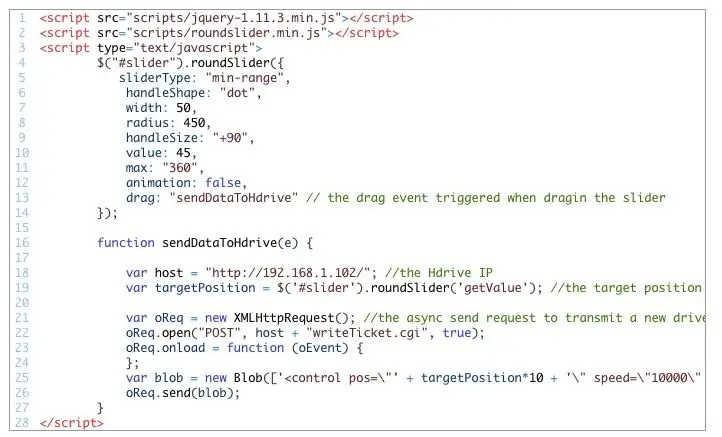
Følgende kode sender den nye målposisjonen til HDrive. Det begynner med inkluderingen av JQuery- og RoundSlider -skriptet. Rounslider utløser en drahendelse som kaller funksjonen "sendDataToHdrive". Denne funksjonen sender deretter en ny stasjonskommando til motoren.
ta en titt på denne linjen:
var blob = new Blob (['
Den sender en stasjonskommando til HDrive med målposisjonen, maks. hastighet på 2000 o / min, maks. strøm på 2A i modus 129 (posisjonskontroll). du kan laste ned hele prosjektet her: Slider_demo.rar
Trinn 4: Lagre websiden direkte på HDrive
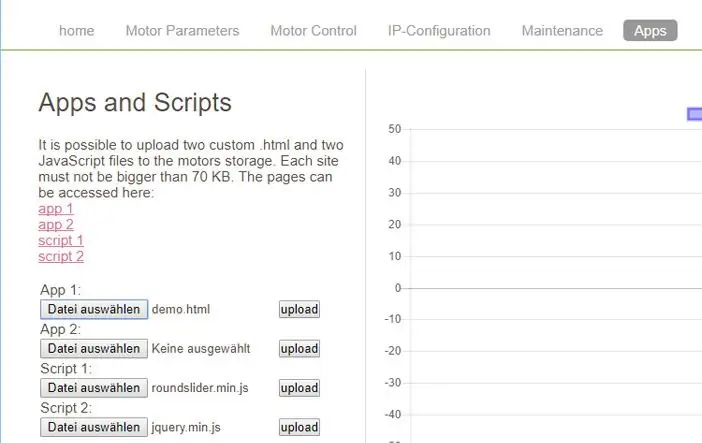
For å være vert for webprogrammet på stasjonen må vi laste opp filene til motoren. Motoren kan laste opp 4 filer, 2 HTML og 2 Script (.js) filer. Hver fil får nytt navn etter opplasting. Den første HTML -filen får nytt navn til app1.html, deretter blir app2.html skriptfilene omdøpt til s1.js og s2.js. Derfor må vi endre filkoblingene i HTML -filen vår. JQuery … blir “s2.js”. Videre kopierte jeg roundslider css til HTML -filen.
Først går du inn i web -GUI fra HDrive og får tilgang til "Apps" -delen
Trinn 5: Få tilgang til appen
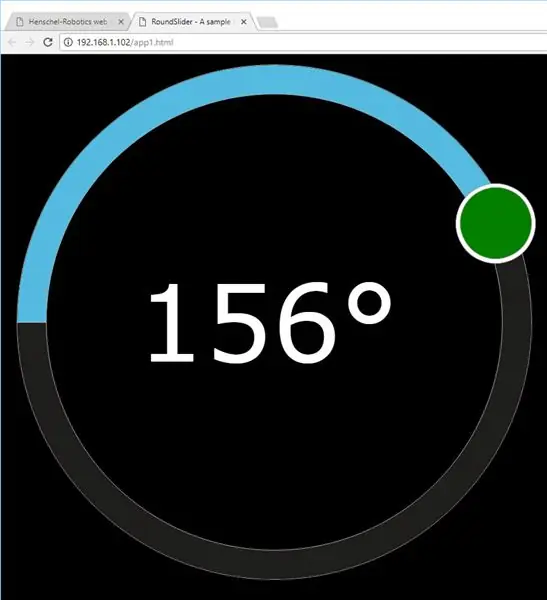
Etter at du har lastet opp disse filene, kan du få tilgang til siden på adressen https://192.168.1.102/app1.html fra hvilken som helst enhet i det samme nettverket, din PC er ikke obligatorisk lenger, filene er lagret direkte fra HDrive.
Last ned alle filene her.
Anbefalt:
Kontroller modelloppsettet ditt med mobiltelefonen !: 11 trinn (med bilder)

Kontroller modelltogoppsettet ditt med mobiltelefonen !: Kontroll av et modelltogoppsett med en kablet gass- og valgfri kontroller kan være en god start for nybegynnere, men de utgjør et problem med ikke-portabilitet. Dessuten kan de trådløse kontrollerne som kommer på markedet enten bare styre noen lok
Gratis energi ? Lad mobiltelefonen med en håndsveivgenerator: 3 trinn

Gratis energi ? Lad mobiltelefonen din med en håndsveivgenerator: Problem: Mobiltelefonen løper alltid ut av juicemobiler har blitt en viktig del av alles liv. Når du surfer, spiller og sender meldinger, bruker du hvert minutt på telefonen din. Vi går inn i en periode med Nomophobia, No Mobile Phone Phobia. Y
Kontroller EV3 -motoren din med Alexa: 9 trinn

Kontroller EV3 -motoren din med Alexa: Vil du kontrollere LEGO EV3 med talekommandoer? I dette prosjektet kan du prøve å flytte en EV3 -motor ved å snakke med Alexa. Alt du trenger er en Amazon Echo Dot, et Arduino Nano 33 IoT -kort og en EV3 med WiFi -dongle og motor. Tanken er å bygge
Mål og kartlegg støyforurensning med mobiltelefonen: 4 trinn (med bilder)

Mål og kartstøyforurensning med mobiltelefonen: Nicolas Maisonneuve (Sony CSL Paris) Matthias Stevens (Vrije Universiteit Brussel / Sony CSL Paris) Luc Steels (Vrije Universiteit Brussel / Sony CSL Paris) I denne " Instruerbare " vil du lære hvordan du kan bruke din GPS-utstyrte mobiltelefon
Lag 3D -bilder med mobiltelefonen, en pinne og Gimp: 5 trinn

Lag 3D -bilder med mobiltelefonen, en pinne og Gimp: Hvordan lage anaglyph 3D -bilder med mobiltelefonen, en trepinne og Gimp. Jeg har lengtet etter å ta 3D -bilder med mitt digitale kamera, men jeg har funnet ut at de fleste metoder er ganske kompliserte og dyre. Etter å ha lest litt, fant jeg ut at
